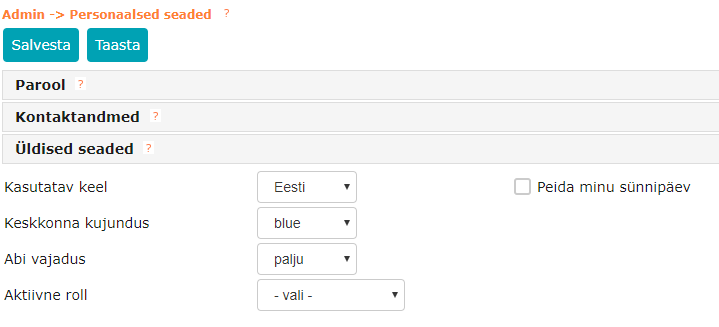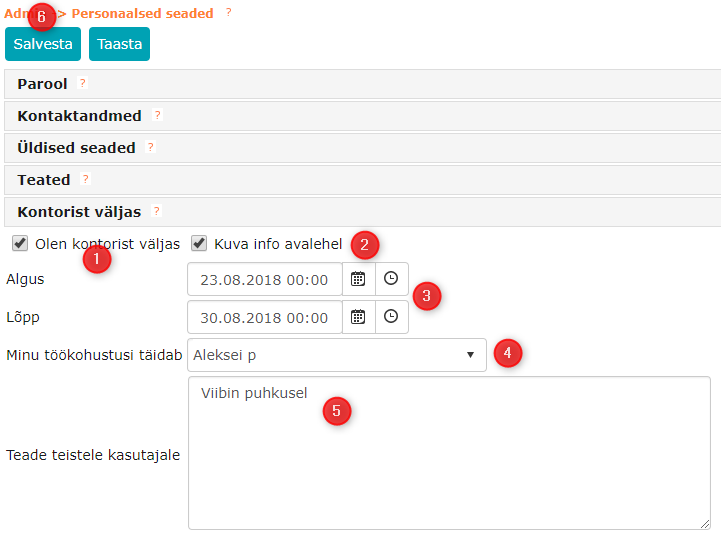Personaalsed seaded
- Parooli muutmine
- Kontaktandmed
- Üldised seaded
- Teated
- Kontorist väljas
- E-posti seaded
- Kontoritarkvaraga sidumine
Personaalsete seadete vormil saab iga kasutaja muuta oma isiklikke süsteemi seadeid. Personaalsete seadete vormile saab vajutades Admin moodulile. Seadete kinnitamiseks tuleb vajutada nuppu Salvesta.
Parooli muutmine
Parooli muutmiseks tuleb avanenud vormil teha märge Muuda parool ees (1). Peale märke tegemist aktiveeruvad väljad Parool ja Korrake parooli (2). Parool väljale tuleb sisestada uus soovitud parool ning seda korrata väljal Korrake parooli. Pärast seda tuleb kindlasti vajutada Salvesta (3).
Kontaktandmed
Kontaktandmete lisamiseks või muutmiseks muuta/täita vajalikud väljad paneelil Kontaktandmed. Teavitused E-posti teel saadetakse aadressile, mis on sisestatud väljale E-post. GSM väljale tuleb lisada oma mobiiltelefoni number, kui soovitakse keskkonda sisse logida kasutades Mobiil-ID või Smart-ID. ID-kaardiga sisselogimiseks on tarvis sisestada isikukood.
Teated
Teated paneel võimaldab seadistada, milliste sündmuste korral teateid saada. Et saada soovitud sündmuse kohta teade, tuleb teha linnuke vastava teatetüübi juurde.
Teateid saab saata kas Amphora-sisese teatena, e-kirjana või SMS-ina. SMS-iga saatmise funktsionaalsus ei ole enam kasutuses.
Üldised seaded
Üldiste seadete paneelil on võimalik muuta Amphora kasutuskeelt, väljanägemist (Keskkonna kujundus) ning peita oma sünnipäeva.
Üleval paremas nurgas on samamoodi võimalik keelt ja kujundust muuta.
Kontorist väljas
Kontorist väljas seade on mõeldud omale puhkuse ajaks asendaja määramiseks. Enda kontorist välja määramiseks tuleb teha märge Olen kontorist väljas ees (1) ning täita vajalikud andmeväljad (3,4,5). Kui kasutaja määrab endale asendaja, siis temale suunatud tööülesanded lähevad ka automaatselt asendajale. Kui soovitakse enda eemalolek avalikult nähtavaks teha, tuleb panna linnuke Kuva info avalehel ette (2). Pärast andmete sisestamist tuleb vajutada Salvesta (6).
E-posti seaded
Soovitav on lasta e-post seadistada oma asutuse IT osakonnal. Vt. e-posti seadistamise juhendit.
Kontoritarkvaraga sidumine
Kui soovite dokumendifaile (Word, Excel, Powerpoint) otse vastavatest programmidest läbi Amphora kliendi Amphorasse saata, siis tuleb teha linnuke vastava programmi ette.
Oluline
Teie arvutis peab olema seadistatud Amphora Klient tarkvara. Loe, kuidas Amphora Klienti seadistada.
Oluline
Amphora Klient toimib vaid Internet Exporer veebilehitsejas. Kui kasutate Google Chrome'i või Mozilla Firefox'i, siis tuleb teil paigaldada WebDav.
Viimati muudetud: 24. juuli 2020, 14:35:20